Snad každý člověk už někdy pracoval s různými seznamy dat. Nemusí se jednat pouze o pracovní věci (jména lidí, měst, výrobků, …), ale i o seznamy soukromé (knihy, filmy, písničky, …). Často se pro tato data používá výraz databáze. Tento výraz není úplně přesný, protože skutečné databáze obsahují často více vzájemně provázaných tabulek.
V Excelu se jedná převážně o jednu rozsáhlou tabulku s daty, například o prodeji či nákupech firmy, evidenci majetku, objednávek, osob, výrobků. Proto by se v pravém slova smyslu o databázích nemělo mluvit. Přesto nevadí, když tento pojem v rámci Excelu použijete. To proto, že se zde běžně používají i stejné názvy pro sloupce a řádky.
Pro řádky takové tabulky se totiž používá název záznam, pro sloupce pak pole (zde se jedná především o vlastnost, například jméno, barva, datum narození, výrobce, ulice) podobně jako u databází. Vše si můžete prohlédnout v příkladu excel2013_seznamy.xlsx.
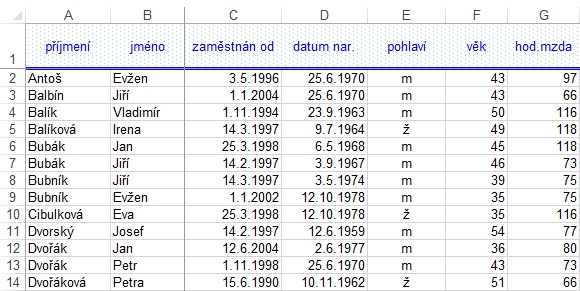
Tyto seznamy dat si většinou vytváříte postupně, tedy tak, jak se údaje postupně shromažďují a doplňují (zápisem, kopírováním). Jestliže máte již nějaké zkušenosti s prací v Excelu, můžete změnit vytváření seznamu na obyčejné vyplňování buněk v tabulce či použít pro vyplňování okna formuláře.
Pamatujte si však jednu věc, nikdy nenechávejte prázdný řádek mezi záhlavím a vlastními daty, protože Excel by nemusel správně rozpoznat celý seznam.
Příkaz pro zadávání dat pomocí formuláře je v novějších verzích ve výchozím nastavení nedostupný, ale je možné si jej přidat na panel nástrojů Rychlý přístup či do vlastní skupiny jiné karty. Postupujte následovně:
- Klepněte na šipku v pravé části panelu nástrojů Rychlý přístup a zvolte možnost Další příkazy.
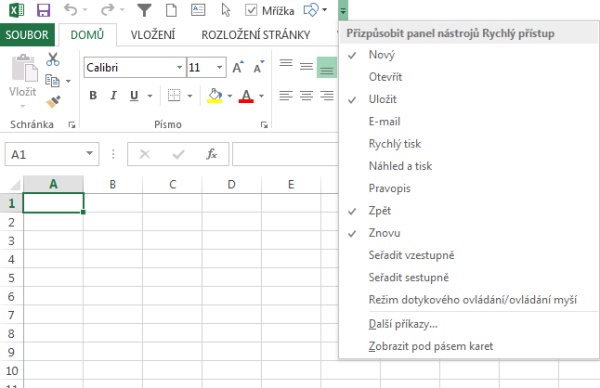
- U volby Zvolit příkazy z vyberte možnost Příkazy mimo pás karet. Najděte v seznamu příkazů Formulář, označte ho a klepněte na tlačítko Přidat.
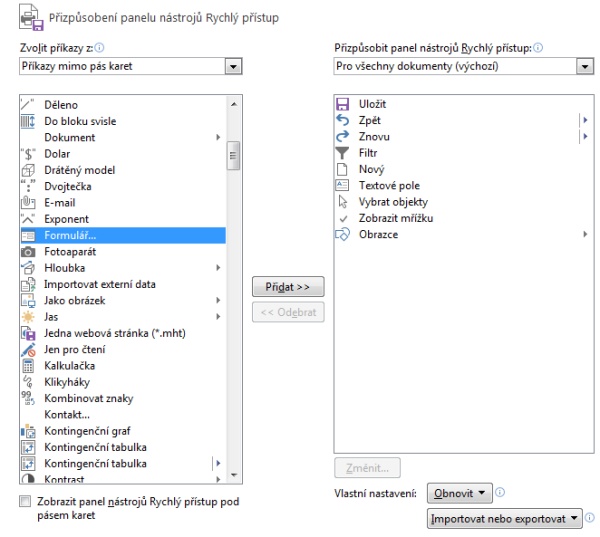
- Potvrďte tlačítkem OK – na panelu nástrojů Rychlý přístup se objeví nové tlačítko.

Pokud jste si již vytvořili alespoň část seznamu se záhlavím jednotlivých sloupců (stačí záhlaví a třeba jeden řádek), tak si ponechejte aktivní buňku v uvedené oblasti dat. Potom už na panelu nástrojů Rychlý přístup klepněte na přidanou ikonu Formulář.

Tím se zobrazí dialogové okno formuláře (jeho název je vždy odvozen podle názvu aktuálního listu). Do formuláře pak můžete přímo do jednotlivých políček zapisovat potřebné údaje. Nebo si můžete…